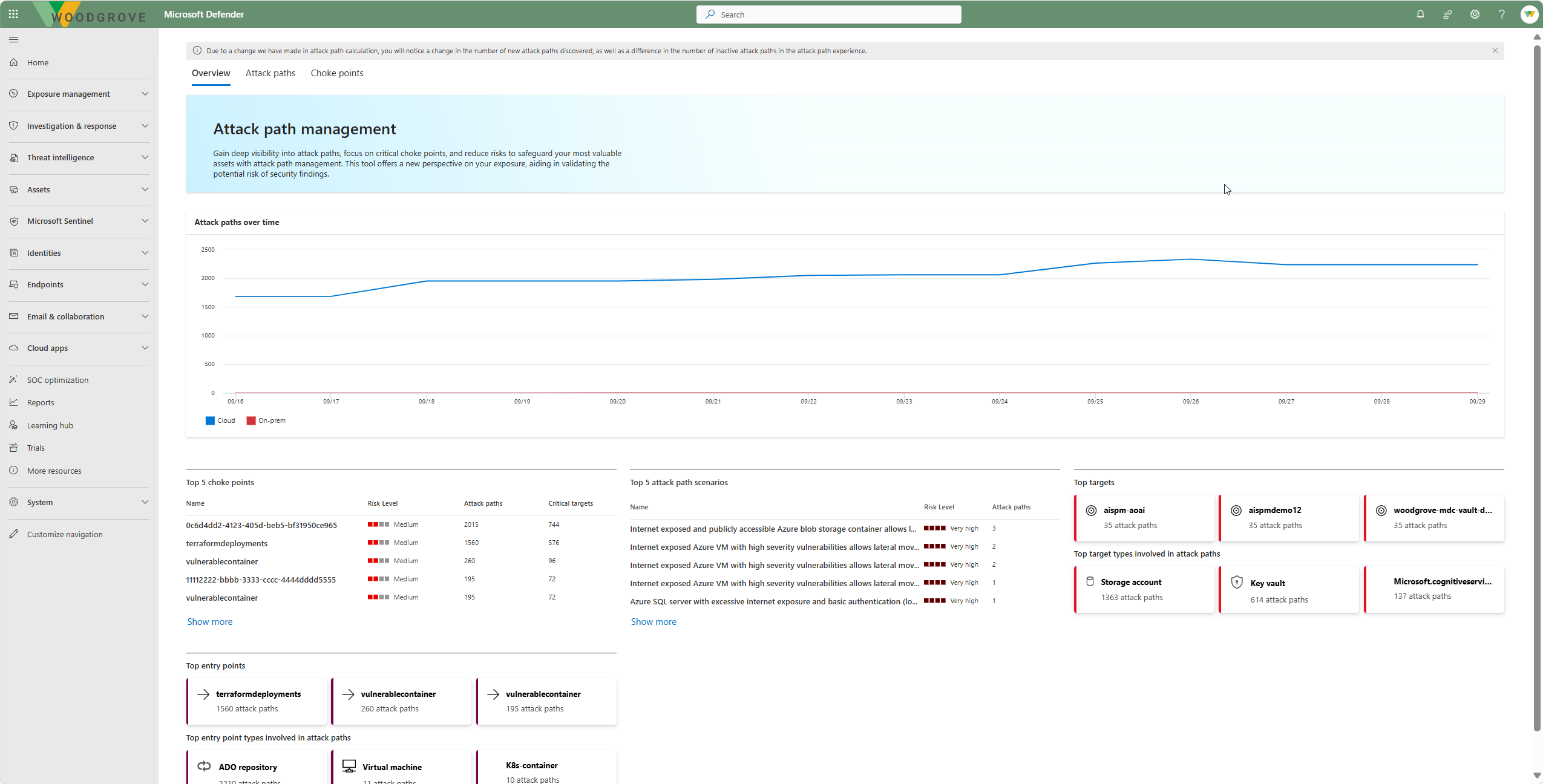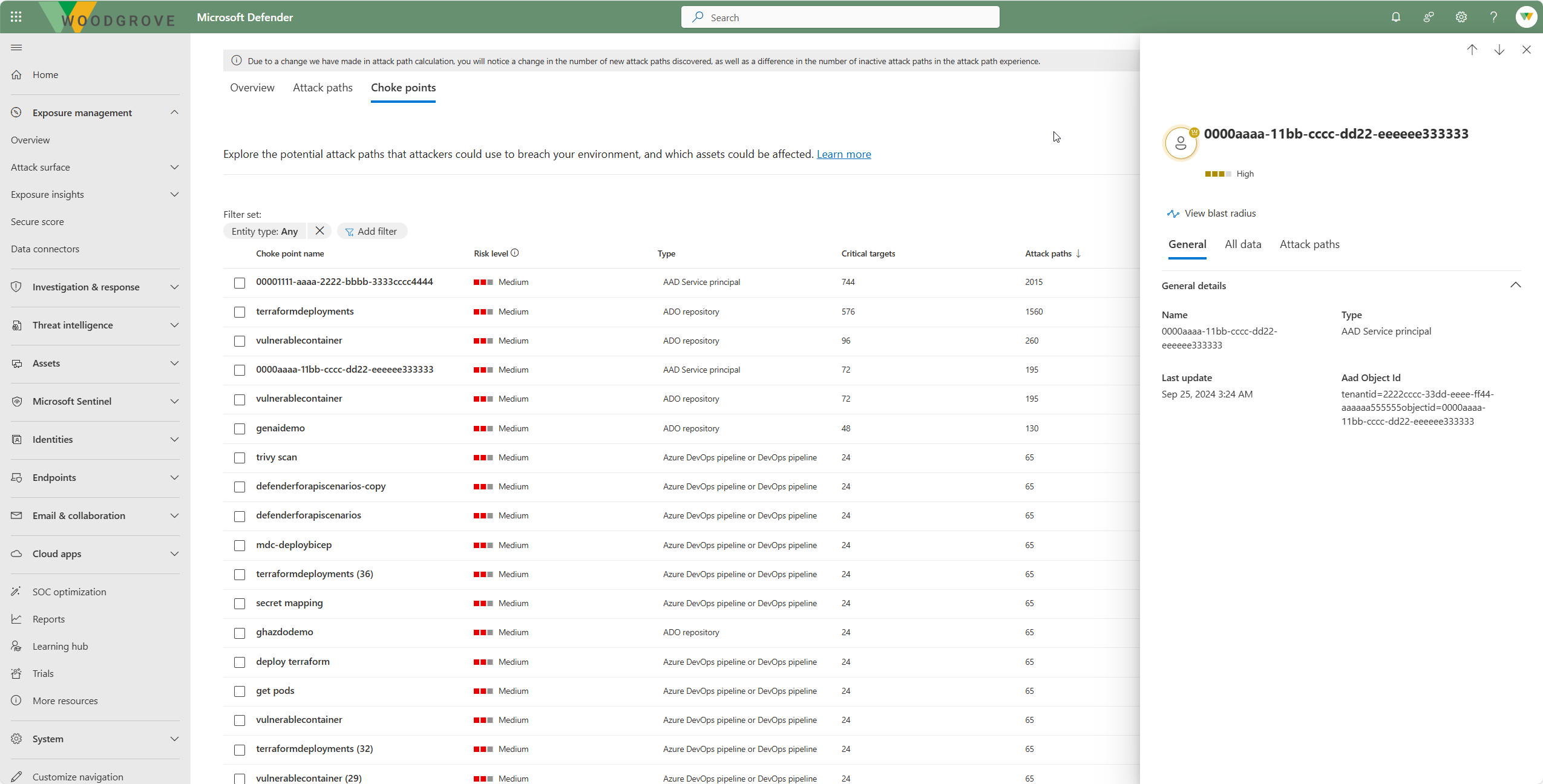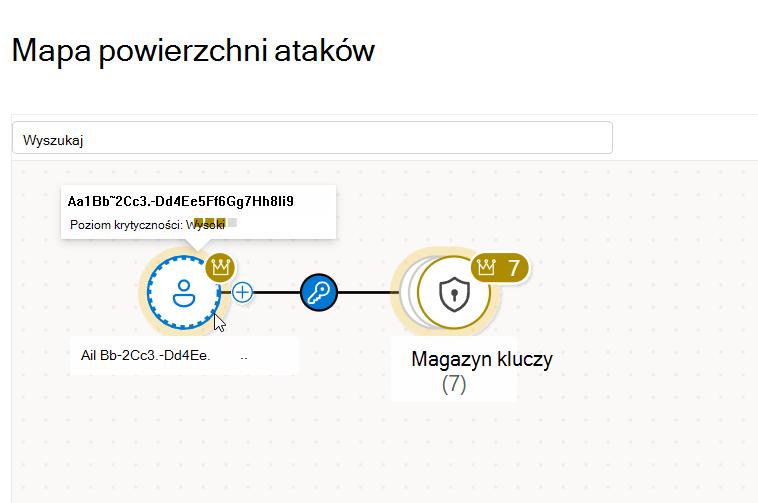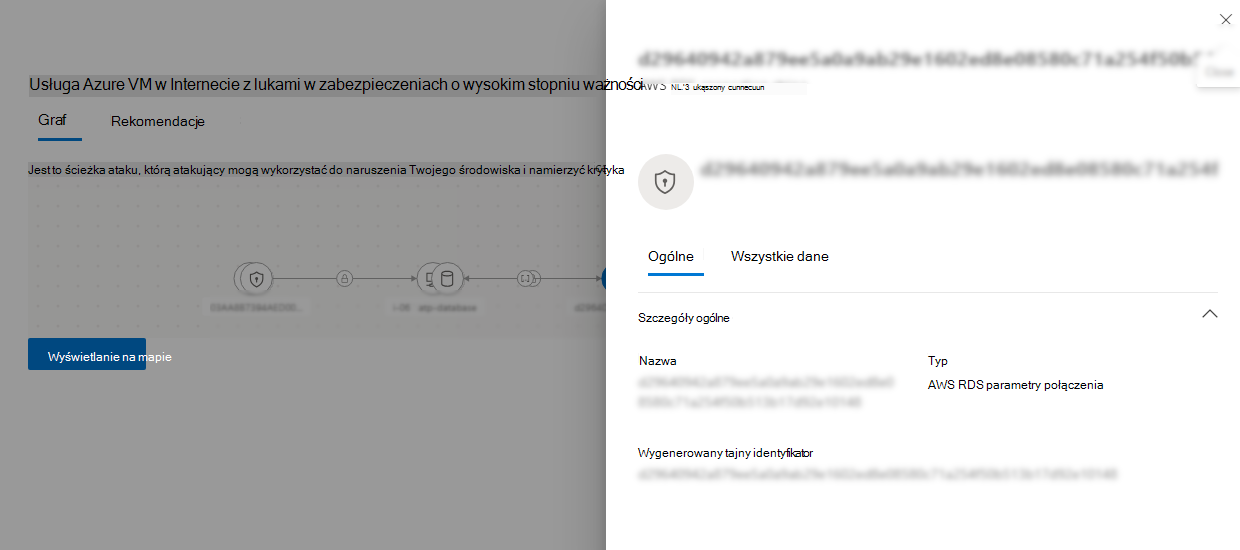Przeglądanie ścieżek ataku
Ścieżki ataków w Zarządzanie stopniem zagrożenia bezpieczeństwa przez firmę Microsoft ułatwiają aktywne identyfikowanie i wizualizowanie potencjalnych tras, które osoby atakujące mogą wykorzystać przy użyciu luk w zabezpieczeniach, luk i błędnych konfiguracji. Symulowane ścieżki ataku umożliwiają proaktywne badanie i korygowanie potencjalnych zagrożeń.
Wymagania wstępne
- Przed rozpoczęciem przeczytaj o ścieżkach ataku. -- Przejrzyj wymagane uprawnienia do pracy ze ścieżkami ataku.
- Wartość ścieżek ataku zwiększa się na podstawie danych używanych jako źródło. Jeśli żadne dane nie są dostępne lub dane nie odzwierciedlają środowiska organizacji, ścieżki ataku mogą nie być wyświetlane. Ścieżki ataku mogą nie być w pełni reprezentatywne:
- Jeśli nie masz licencji zdefiniowanych dla obciążeń zintegrowanych i reprezentowanych w ścieżce ataku.
- Jeśli nie zdefiniujesz w pełni krytycznych zasobów.
Pulpit nawigacyjny ścieżki ataku
Pulpit nawigacyjny zawiera ogólne omówienie wszystkich zidentyfikowanych ścieżek ataków w środowisku. Umożliwia zespołom ds. zabezpieczeń uzyskiwanie cennych informacji o typach zidentyfikowanych ścieżek, najważniejszych punktach wejścia, zasobach docelowych i nie tylko, pomagając efektywnie ustalać priorytety działań na rzecz ograniczania ryzyka. Omówienie obejmuje:
- Wykres ścieżek ataku w czasie
- Górne punkty zadławienia
- Najważniejsze scenariusze ścieżki ataku
- Najważniejsze elementy docelowe
- Najważniejsze punkty wejścia
Wyświetlanie ścieżek ataku
Możesz uzyskać dostęp do ścieżek ataku na pulpicie nawigacyjnym ścieżki ataku lub wybierając pozycję Obszar ataków —> ścieżka ataku.
Aby zmienić sposób wyświetlania ścieżek ataku, możesz wybrać nazwę nagłówka do sortowania według określonego nagłówka kolumny.
Ścieżki ataku grup
Aby grupować ścieżki ataków według określonych kryteriów:
Wybierz pozycję Grupa do grupowania według nazwy ścieżki ataku, punktu wejścia, typu punktu wejścia, typu docelowego, poziomu ryzyka, stanu, krytyczności celu, celu.
Wyświetl punkty zadławienia i promień wybuchu
- Przejdź kartę choke points (Punkty zadławienia), aby wyświetlić listę punktów zadławienia na pulpicie nawigacyjnym ścieżki ataku. Koncentrując się na tych punktach zadławienia, można zmniejszyć ryzyko, zajmując się zasobami o dużym wpływie, uniemożliwiając tym samym osobom atakującym postęp w różnych ścieżkach.
- Wybierz punkt zadławienia, aby otworzyć panel boczny, wybierz pozycję Wyświetl promień wybuchu i eksploruj ścieżki ataku z poziomu punktu zadławienia. Promień wybuchu zawiera szczegółową wizualizację pokazującą, jak naruszenie jednego zasobu może wpłynąć na inne. Dzięki temu zespoły ds. zabezpieczeń mogą oceniać szersze implikacje ataku i efektywniej ustalać priorytety strategii ograniczania ryzyka.
Badanie ścieżki ataku
Wybierz określoną ścieżkę ataku, aby dokładniej ją zbadać pod kątem potencjalnych luk w zabezpieczeniach, które można wykorzystać.
Na wykresie Ścieżka ataku umieść kursor nad ikoną węzła lub krawędzi (łącznika), aby wyświetlić dodatkowe informacje o sposobie tworzenia ścieżki ataku.
Przeglądanie zaleceń
Wybierz kartę Zalecenia , aby wyświetlić listę zaleceń z możliwością działania w celu ograniczenia zidentyfikowanych ścieżek ataku.
Posortuj rekomendacje według nagłówka lub wybierz określone zalecenie, aby otworzyć ekran rekomendacji.
Przejrzyj szczegóły zalecenia, a następnie wybierz pozycję Zarządzaj , aby skorygować zalecenie w prawidłowym interfejsie obciążenia.
Wyświetlanie zasobu ścieżki ataku na mapie ekspozycji
Aby wyświetlić szerszy obraz zasobu ścieżki ataku na mapie ekspozycji:
Wybierz pozycję Obszar ataków —> Ścieżka ataku —> Graf —> widok na mapie.
Możesz również wyszukać i wybrać zasób w ścieżce ataku w obszarze Mapa i wybrać go. Możesz też wybrać pozycję Widok na mapie z zasobu ze spisu urządzeń.
Eksploruj połączenia w razie potrzeby.
Następne kroki
Dowiedz się więcej o krytycznym zarządzaniu zasobami.